
Alcune persone ci hanno già chiesto un modo semplice e veloce per inserire un’immagine in un file PDF. Tuttavia, sembra che sia molto più difficile l’operazione inversa cioè rimuovere un’immagine da un documento PDF. In questo articolo però dimostreremo che è altrettanto facile rimuovere un’immagine da un file PDF grazie ad un strumento di editing PDF professionale. Di seguito troverai la guida passo-passo su come rimuovere immagini da un file PDF in due semplici click!
Segnaliamo in realtà diversi modi per fare questa operazione e togliere/cancellare immagine da PDF. Ti consigliamo di dare un’occhiata a queste soluzioni e poi scegliere quella che meglio si adatta alle tue esigenze (personali o professionali).
Sommario
Come Rimuovere Immagini da un File PDF
#1. Togliere un’immagine da PDF con PDFelement
Fase 1. Scarica e installa un software “PDF Image Remover”
Per rimuovere immagini da un file PDF è necessario uno strumento “PDF Editor”. La nostra raccomandazione è di usare PDFelement (per Windows o Mac). Entrambi sono strumenti professionali di editing PDF in grado di rimuovere le immagini dal documento. Scarica la versione giusta per il tuo computer. Poi installalo e avvialo su di esso.
Fase 2. Rimuovi immagini dal PDF
Avvia PDFelement e apri il file PDF da cui vuoi rimuovere le immagini (o foto). Fai clic sull’icona APRI FILE nella schermata iniziale per poter sfogliare e importare il documento PDF dal tuo computer.
Dopo aver aperto il documento PDF nel programma, vedrai la sua anteprima nella schermata centrale. A questo punto accedi al menu “Modifica” o clicca direttamente su “Modifica” come evidenziato nella figura qui sotto.
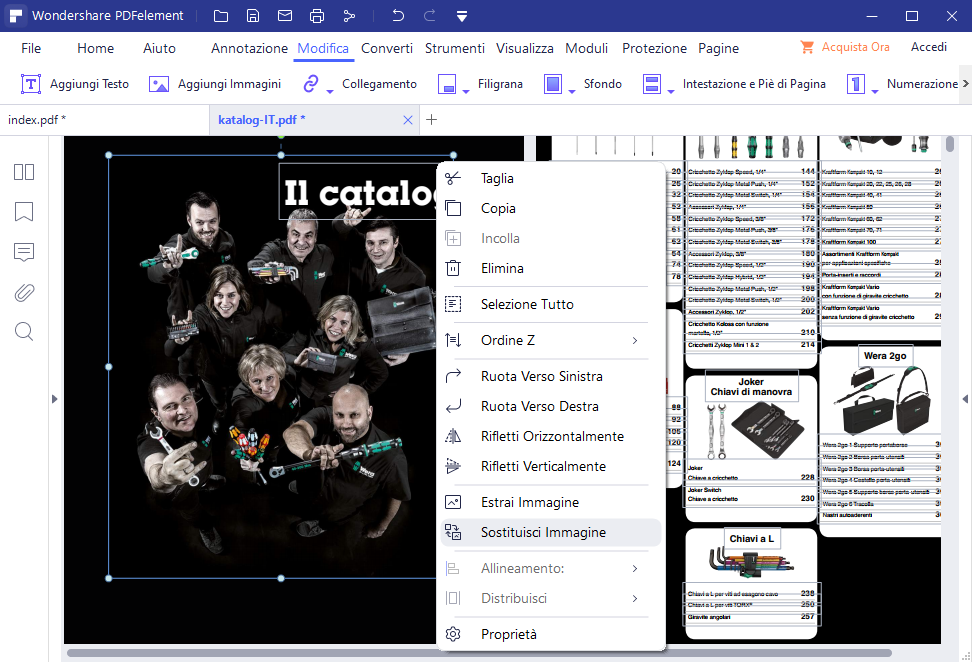
Questo strumento consente di modificare il testo del PDF, le immagini e la grafica in generale. A questo punto sposta il mouse sopra il file PDF per selezionare la figura o l’immagine (o le immagini) che vuoi rimuovere dal documento. Dopo aver selezionato l’immagine, premi il tasto “Canc” sulla tastiera. Oppure fai clic sul file PDF per selezionare “Elimina” dal menu di scelta rapida.

Con PDFElement per Mac le operazioni da seguire sono praticamente le stesse: seleziona l’immagine e poi premi il tasto “Canc” per rimuoverla. Oppure si può fare click col tasto destro del mouse sull’immagine per aprire il relativo menu e da questo selezionare “Elimina”.
Questo è tutto quello che bisogna sapere per utilizzare un software di rimozione immagine da PDF come PDFELEMENT. Solo 2 passi bastano e potrai raggiungere immediatamente il tuo obiettivo. Dopo la rimozione di un’immagine da un file PDF, è possibile spostare il blocco del testo nello spazio in cui c’era l’immagine. Scarica ora questo “PDF Image Remover” per eliminare facilmente le immagini da qualsiasi file PDF.
#2. Rimuovere Immagine da PDF con strumento Online
La soluzione online è una strada comoda e veloce che puoi provare per rimuovere le immagini dal PDF. Il processo, tuttavia, potrebbe eliminare solo temporaneamente l’immagine in questione. Non si tratta di una rimozione vera e propria, ma di un modo che va a “nascondere” l’immagine.
Smallpdf è una buona soluzione online con gli strumenti necessari per nascondere / rimuovere le immagini dai PDF online. Per eseguire il processo con facilità, è necessario esaminare i passaggi seguenti.
Step 1: Accedi al sito ufficiale di Smallpdf su qualsiasi browser e trascina e rilascia il file PDF nella schermata. Seleziona l’opzione “Aggiungi forma” e lavora con la forma “Quadrato“.

Step 2: Prima di disegnare il quadrato di seleziona, cambia il “Colore riempimento e bordo” con il colore bianco e disegna il box sul contenuto (immagine) da nascondere.

Step 3: Una volta che hai finito di scrivere il contenuto, tocca “Download” e scarica il file PDF modificato.
Rimuovere o eliminare un’immagine da un file PDF equivale a garantire che non sia rimasta alcuna immagine all’interno del documento. Nascondere le immagini è una soluzione temporanea, in cui le immagini vengono coperte e non rimosse dal documento. Questa è una delle principali differenze tra le soluzioni di modifica PDF online rispetto alla rimozione di immagini dai documenti PDF fatta con un software come PDFelement.
Poiché le soluzioni PDF online vanno solo a nascondere le immagini dai documenti, si ritiene che siano un metodo molto poco professionale poiché disturbano la prospettiva del documento completo. È preferibile rimuovere l’immagine dalla radice, cosa possibile con editor PDF offline come PDFelement. Invece di scegliere una soluzione online, si consiglia vivamente di provare PDFelement come soluzione di riferimento per eliminare l’immagine dal PDF.

GloboSoft è una software house italiana che progetta e sviluppa software per la gestione dei file multimediali, dispositivi mobili e per la comunicazione digitale su diverse piattaforme.
Da oltre 10 anni il team di GloboSoft aggiorna il blog Softstore.it focalizzandosi sulla recensione dei migliori software per PC e Mac in ambito video, audio, phone manager e recupero dati.



